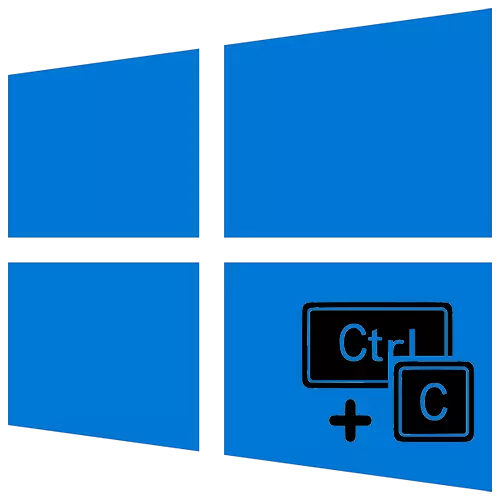
Ихэнхдээ бүх хэрэглэгчид хулганаа ашиглан Windows үйлдлийн системийг ажиллуулдаг. Гэсэн хэдий ч ижил үйлдлийг тусгай гарын товчлолоор хэрэгжүүлж болно. Харамсалтай нь тэд ашиглахад үргэлж тохиромжтой биш тул энэ нийтлэлд тийм ч тохиромжтой байдаггүй тул бид үүнийг Windows 10-д хэрхэн өөрчлөхийг танд хэлэх болно.
Windows 10-д халуун түлхүүрүүдийг дахин хуваарилах арга
Та янз бүрийн үйлдлүүдийн товчлолыг өөрчлөх боломжийг олгодог хоёр үндсэн аргыг хуваарилж болно. Анхны хэрэглэгээний системийн хэрэгслийг ашигладаг бөгөөд хоёр дахь нь - тусгай програм хангамж. Бид цаашдын арга барил бүрийн бүх нюрессийн талаар ярих болно.Арга 2: Мэйк
Энэ програм нь өмнөхтэй ижил зарчмаар ажилладаг. Гэсэн хэдий ч ялгаа нь янз бүрийн хослолыг тодорхой товчлуур ("Ctrl + C", "Ctrl + C", гэх мэт), бас олон талт үйлдлүүд. Өөрөөр хэлбэл Минигийн онцлог шинж чанарууд нь гол remapper-ээс хамаагүй их юм.
MKEY програмыг татаж авах
- Хөтөлбөрийг ажиллуулаад, эхлээд интерфэйсийг нь харуулах хэлийг сонгоно уу. LKM-г хүссэн мөрөн дээр дараад OK дарна уу.
- Дараагийн цонхонд та тусгай нэмэлт өргөтгөлийг оруулах хэрэгтэй. Хэрэв та зөвхөн гарны зүйлийг ашиглахыг хүсч байвал хоёр дахь мөрийг шалгана уу, "USB HID" -ийг шалгана уу. Хэрэв та хулганы товчлуур дээр үйл ажиллагаагаа хуваарилахаар төлөвлөж байгаа бол эхний зүйлийг тэмдэглээрэй. Дараа нь "OK" дээр дарна уу.
- Үндсэн програмын цонхонд, зүүн доод буланд байгаа Нэмэх товчийг дарна уу.
- Үүний дараа та сонгосон арга хэмжээ нь ирээдүйд холбоотой байх товчийг дарах ёстой. Энэ тохиолдолд нэмэлт өөрчлөлт, "Alt", "Shift", "Shift", "CTRL", "WIN" -ийг ашиглаж болно. Дараа нь бүтээсэн бичлэгийн аль ч нэрийг өгч, "OK" дээр дарна уу.
- Дараагийн алхам бол томилогдсон түлхүүр дарагдсан үед тохиолдох хослол, үйл ажиллагааны сонголт байх болно. Бүх боломжит сонголтуудыг гурван үндсэн ангилалд хувааж, "Multimedia", "үйлдэл" ба "гар" ба "гар" ба "гар". Тэдгээрийг хүлээн авах боломжтой сонголтуудтай. Бүх боломжит мөрүүдийг тайлбарлахад хангалттай биш гэдгийг бид өөрсдөө үзэхийг зөвлөж байна.
- Хэрэв та гарны товчлолыг сонгосон товчлуур дээр хуваарилахаар шийдсэн бол "Гар" хэсэгт очоод "товчлуурууд" мөрийг сонгоно уу. Дараа нь цонхны баруун хэсэгт, "дарах" шугамын ойролцоо тэмдэг тавь. Үүний дараа доорх хайрцагт түлхүүр, хослол, үйлдлийг тохируулна уу. Та түлхүүрүүдийг өөрчлөх ашиглаж болно гэдгийг анхаарна уу. Бүх үйлдлийг гүйцэтгэсний дараа Баруун доод буланд уян диск хэлбэрээр хадгалах товчийг дарна уу.
- Шаардлагатай бол ямар ч орлуулалтыг устгаж болно. Үүнийг хийх, эгнээний нэрийг дахин хуваарилах, цонхны ёроолд ижил нэртэй товчлуурыг дарна уу.
- Хөтөлбөр нь сонгосон өөрчлөлтүүд ажиллахгүй байгаа програмуудыг нэмэх чадвартай. Үүнийг хийхийн тулд "Тохиргоо" TAB дээр очоод "Үл хамаарах" хэсгийг дарна уу. Энэ програмыг бүрэн дэлгэцийн хөтөлбөрт дахин хуваарилахыг хориглохыг хориглож болно гэдгийг анхаарна уу. Үүнд холбогдох мөрний ойролцоо тэмдэг байна. Онцгой жагсаалтад нэмэлт програм нэмэхийн тулд товчлуурыг цэнхэр нэмэх тоглоом болгон дарна уу.
- Та аль хэдийн ажиллаж байгаа програмыг аль хэдийн ажиллуулж эсвэл компьютер дээр компьютер дээр байгаа замыг зааж өгч болно. Энэ жишээнд бид хоёр дахь сонголтыг ашигладаг.
- Үүний үр дүнд, стандарт Windows 10 файлын 10 файлын цонх нээгдэнэ. Үүний дотор хүссэн файлыг олоод "Нээлттэй" дээр дарна уу.
- Онцгой жагсаалтад та өмнө нь нэмэгдсэн програмуудыг үзэх болно. Тэдний аль нэгийг нь устгахын тулд хүссэн мөрийг сонгоод, улаан загалмайгаар товшоод товчин дээр дарна уу.
- Хэрэв та гарчиг цэсэнд хүссэн платинумыг идэвхжүүлээгүй бол зүгээр л гар, хулганы түлхүүр, хараат хослолыг ашиглах боломжгүй болно. Асуудлыг засахын тулд зүгээр л үндсэн програмын цонхны "Тохиргоонууд" таб руу очоод дараа нь "Plugins" хэсэгт очно уу. Хүссэн модулиудын ойролцоо хачигыг шалгаж, програмыг дахин эхлүүлнэ үү.
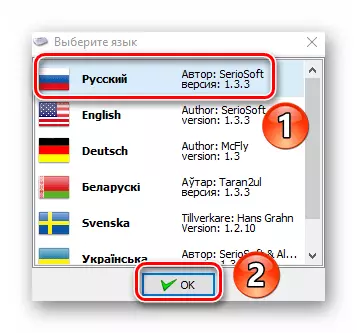
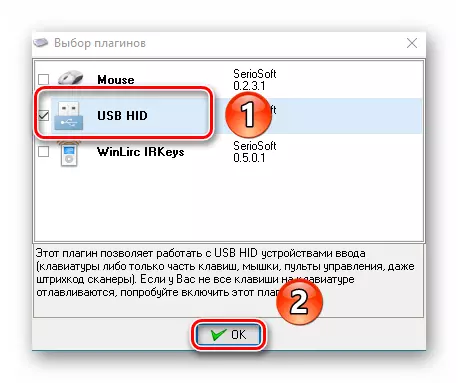
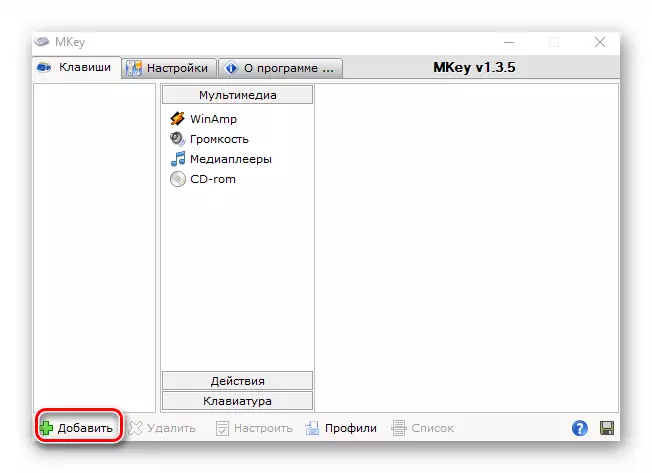

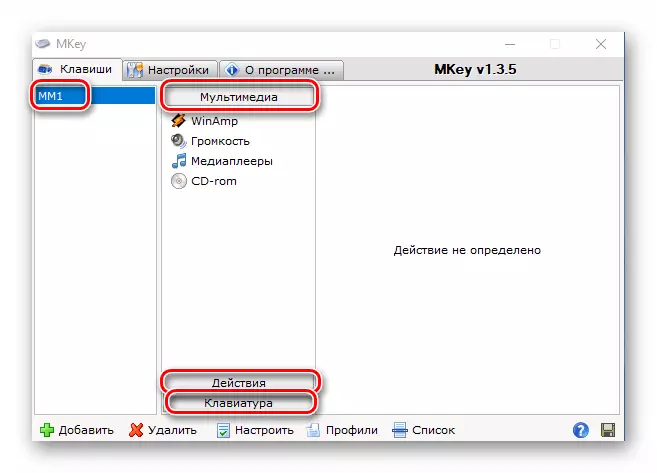
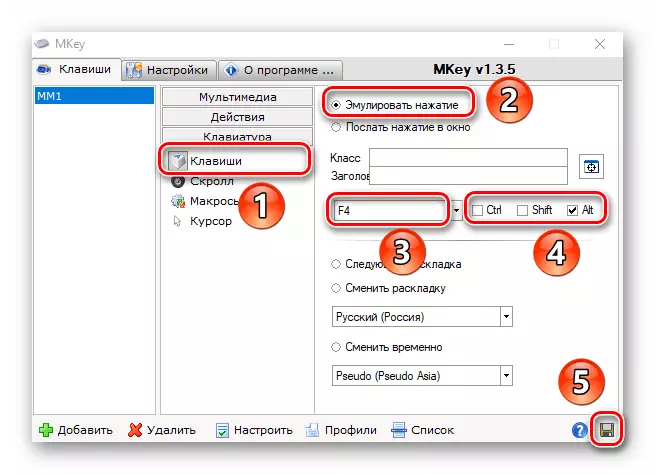
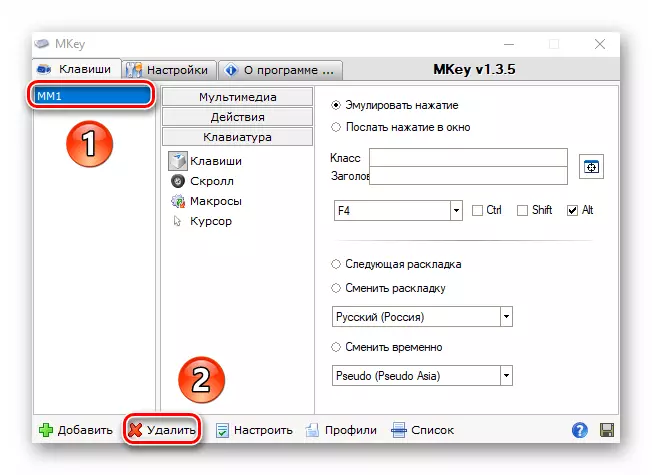
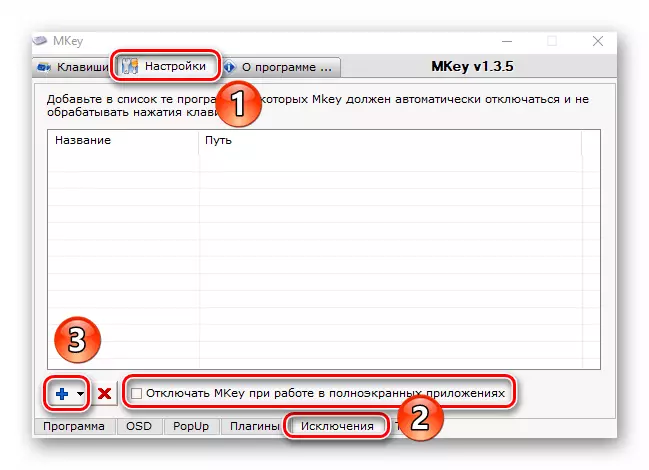
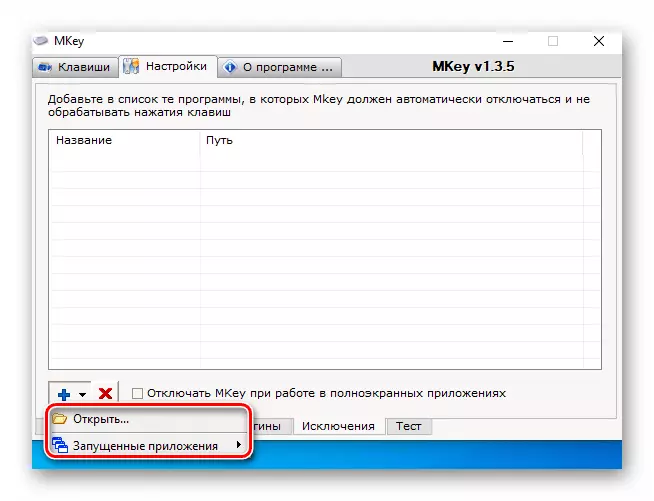
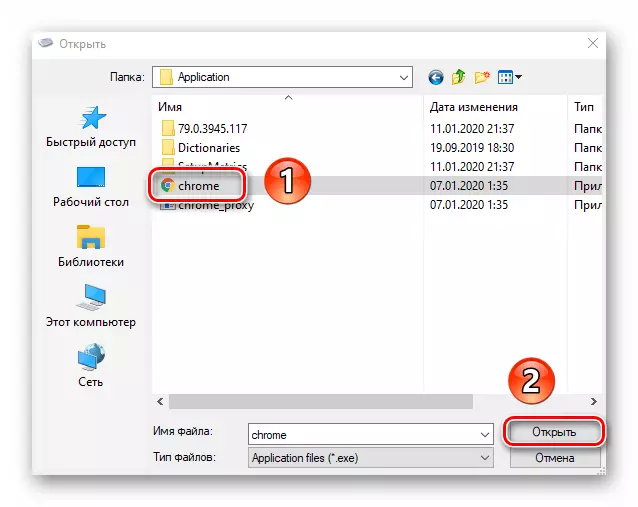
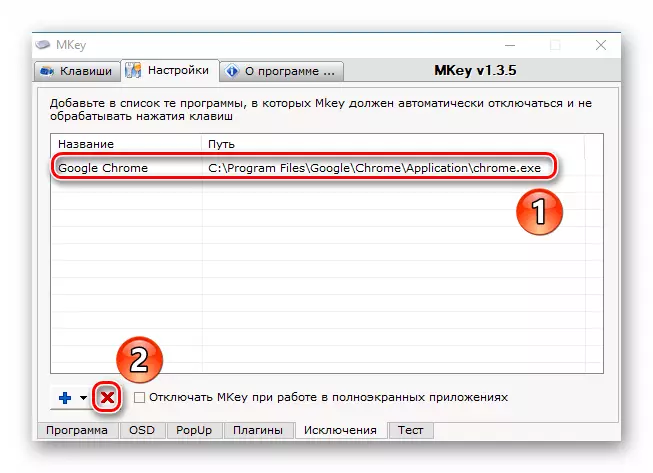
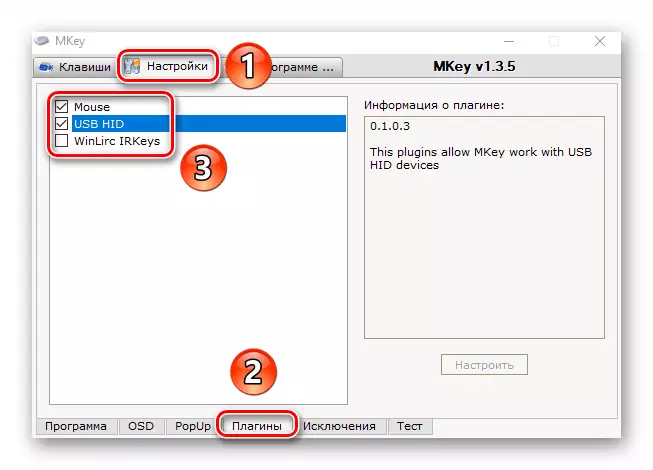
Тиймээс, та Windows 10-д халуун аргуудыг дахин хуваарилахад хялбар аргуудын талаар олж мэдсэн. Нэмж хэлэхэд хялбар програм хангамжийг ашиглан тайлбарласан програм хангамж, үйлдлийг ашиглан өөрийн хослол, үйлдлийг үүсгэж болно.
